怎么设置开机时的图片
怎么修改电脑启动LOGO
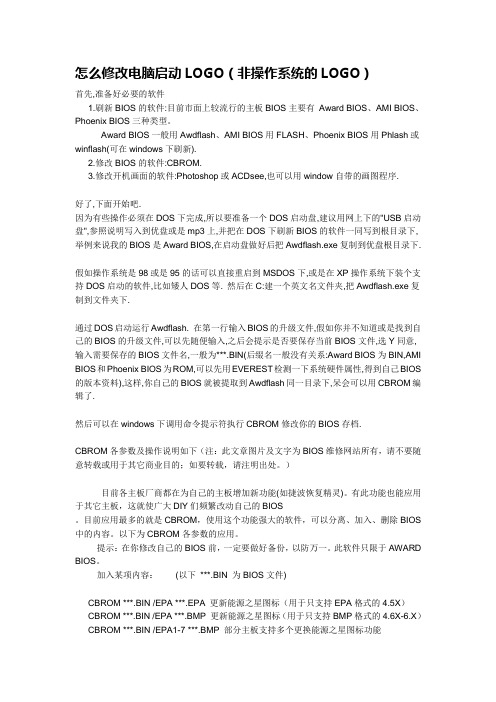
怎么修改电脑启动LOGO(非操作系统的LOGO)首先,准备好必要的软件1.刷新BIOS的软件:目前市面上较流行的主板BIOS主要有Award BIOS、AMI BIOS、Phoenix BIOS三种类型。
Award BIOS一般用Awdflash、AMI BIOS用FLASH、Phoenix BIOS用Phlash或winflash(可在windows下刷新).2.修改BIOS的软件:CBROM.3.修改开机画面的软件:Photoshop或ACDsee,也可以用window自带的画图程序.好了,下面开始吧.因为有些操作必须在DOS下完成,所以要准备一个DOS启动盘,建议用网上下的"USB启动盘",参照说明写入到优盘或是mp3上,并把在DOS下刷新BIOS的软件一同写到根目录下,举例来说我的BIOS是Award BIOS,在启动盘做好后把Awdflash.exe复制到优盘根目录下.假如操作系统是98或是95的话可以直接重启到MSDOS下,或是在XP操作系统下装个支持DOS启动的软件,比如矮人DOS等. 然后在C:建一个英文名文件夹,把Awdflash.exe复制到文件夹下.通过DOS启动运行Awdflash. 在第一行输入BIOS的升级文件,假如你并不知道或是找到自己的BIOS的升级文件,可以先随便输入,之后会提示是否要保存当前BIOS文件,选Y同意,输入需要保存的BIOS文件名,一般为***.BIN(后缀名一般没有关系:Award BIOS为BIN,AMI BIOS和Phoenix BIOS为ROM,可以先用EVEREST检测一下系统硬件属性,得到自己BIOS 的版本资料),这样,你自己的BIOS就被提取到Awdflash同一目录下,呆会可以用CBROM编辑了.然后可以在windows下调用命令提示符执行CBROM修改你的BIOS存档.CBROM各参数及操作说明如下(注:此文章图片及文字为BIOS维修网站所有,请不要随意转载或用于其它商业目的;如要转载,请注明出处。
电脑开机图片密码怎么设置

电脑开机图片密码怎么设置?随着Windows8的到来,电脑开机密码已经有了新的突破,不再是以前纯数字或者字母,不管是触摸屏或者非触摸屏的电脑,都可以使用图片进行绘制相对应的轨迹,从而打开或者唤醒电脑,代替了传统中的字符密码,将给用户带来更加方便,更加个性的体验。
在Windows8的桌面中,将鼠标移动到桌面的右上角或者右下角,直接调用出metro设置界面,在界面中点击下方的设置按钮这时平滑地切换到设置菜单页面,在页面的最下方,可以找到更改电脑设置,点击打开进入到电脑设置页面,在电脑设设备栏目下方,可以看到账户一栏,点击打开进入下一步进入账户页面,在你的账户下方打开登录选项这时,在打开的页面中,我们可以看到密码、图片密码、PIN以及密码策略四个选项,自然我们要选择的是第二个选项:图片密码,点击打开进入创建图片密码页面,这时需要先验证一下账户信息,也就是必须输入之前设置好的开机密码,然后点击确定验证成功之后,进入图片密码的介绍页面,虽然针对的是触屏电脑,但非触屏依然可以使用,图片密码的设置需要我们在选择好的图片上方,在相同位置、相同方向的圆或者直线或者点,形成一个独一无二的个性密码,了解完直接点击选择图片进入图片选择页面,如果在页面上可以找到想要设置的图片,就直接打开,如果图片是存放在某个分盘里面,那么点击这台电脑右侧的下拉菜单按钮在弹出的下拉菜单页面中,点击打开这台电脑这分盘里面找到喜欢的图片,选中之后,点击页面右下角的打开按钮这时进入到图片位置的调整页面,可以按住鼠标对图片的位置进行拖放布置,知道觉得最满意的角度为止,然后点击使用这张图片;如果不满意,还可以点击下方的选择新图片,重新选择一张图片作为图片密码的设置进入图片密码的绘制页面,在图片上可以绘制三种手势,可以是圆,可以是直线,也可以是点,但需要注意的是必须记住所绘制的位置、方向以及手势的大小连续绘制三次之后,将会提示设置成功,以后开机或者唤醒电脑就可以采用手势对图片进行绘制,从而快速打开电脑界面了如果不想使用图片密码了怎么办?其实方法也简单,就是在刚刚登陆选项的栏目下,找到图片密码,然后点击下方的删除按钮即可这样图片密码就直接被删除掉了。
电脑高级设置个性化定制你的操作系统

电脑高级设置个性化定制你的操作系统现如今,电脑已经成为我们日常生活中不可或缺的工具之一。
而操作系统作为电脑的核心,决定着我们在电脑上所能进行的各种操作和体验。
然而,大多数用户在使用电脑时,并不了解操作系统的高级设置和个性化定制功能,因此无法充分发挥电脑的潜力。
本文将介绍一些电脑高级设置的方法,帮助你个性化定制你的操作系统,提升使用体验。
一、桌面个性化定制操作系统的桌面是我们日常使用电脑时最常接触到的界面,因此个性化定制桌面可以让我们的电脑使用更加符合个性化需求。
在Windows系统中,我们可以通过以下几种方式进行桌面个性化定制:1. 桌面壁纸:选择一张你喜欢的图片作为桌面壁纸,可以是你的照片、风景图片或是喜欢的明星写真。
在桌面上右键点击,选择“个性化”选项,然后在“背景”中选择你喜欢的图片即可。
2. 桌面图标:可以调整桌面图标的大小和位置,更好地适应你的使用习惯。
在桌面上右键点击,选择“个性化”选项,然后在“主题设置”中点击“桌面图标设置”,进行相应的调整。
3. 桌面小工具:桌面小工具能够提供实用的信息和功能,比如天气预报、日历、系统监控等。
通过右键点击桌面上的空白处,选择“小工具”,即可添加或移除你所需要的小工具。
二、系统设置个性化除了桌面个性化定制外,我们还可以对操作系统的一些系统设置进行个性化调整,以满足我们的使用需求。
以下是几个常用的系统设置个性化方法:1. 主题设置:在Windows系统中,我们可以选择不同风格的主题来改变整个操作系统的外观。
通过“个性化”选项中的“主题设置”,选择你喜欢的主题即可。
此外,你还可以通过自定义颜色和窗口边框的方式,进一步个性化设置。
2. 锁屏设置:个性化定制锁屏界面,可以让你的电脑在未使用时展示出你喜欢的图片或者特定信息。
通过“个性化”选项中的“锁屏设置”,选择“背景”来设置锁屏图片,或在“屏幕保护程序设置”中进行更多个性化设置。
3. 开机启动项:开机启动项决定了在电脑启动时自动运行的程序。
想要电脑的开关机图片怎么弄?

想要电脑的开关机图片怎么弄?悬赏分:0 - 解决时间:2007-1-26 14:03就是logonui这个程序里的1怎么完整的得到里面的开关机GIF图?提问者:卧云端 - 初学弟子一级最佳答案如何修改Windows 的开关机画面大家是否对Windows提供的蓝天白云的开机画面有点厌倦了呢?如果你想以Windows的开关机画面尽情展示你的个人魅力,请继续往下看。
我们今天不需要任何专业工具,只需要Windows内置的“画笔”程序!什么是开关机画面?“开机画面”就是启动Windows后看到的第一幅图片(蓝天白云的那幅),开机画面的文件名为logo.sys,保存在C盘根目录下。
有时候你看不到logo.sys这个文件,但只要你把一幅256色的BMP格式图片改名为logo.sys并保存在C:\下,即可让它变成开机画面。
“等待关机画面”就是提示“Windows正在关机……”的那幅图。
等待关机画面的文件名为logow.sys,它一般保存在C:\Windows目录下。
“关机完毕画面”就是提示“现在可以安全关闭计算机了”的那幅图,关机完毕画面的文件名为logos.sys,它一般也是保存在C:\Windows目录中。
实际上,这些Windows开关机画面只是一幅256色的BMP位图文件(320×400像素),惟一的区别就是文件扩展名不同,开关机画面的文件扩展名是.sys,我们只需要把.bmp的文件改成.sys就可以了。
由于.sys文件是系统文件,所以我们在一般情况下看不到它们,这时我们可以选择文件夹菜单栏上的“查看”—“文件夹选项”,在弹出的对话框中点击“查看”选项卡,在“隐藏文件”下的“显示所有文件”前打勾,点击“确定”退出对话框。
制作开关机画面首先我们打开Windows中的画图程序,单击“文件”菜单中的“新建”来新建一个画图文件,然后再单击“图像”菜单中的“属性”选项,在弹出的对话框中,将宽度设置为320,高度设置为400,单位选择“像素”,单击“确定”退出对话框。
轻松修改BIOS开机画面

轻松修改BIOS开机画面漂亮的开机画面是品牌机的专利,普通的用户都十分向往,可是,繁琐的制作操作过程(DOS操作棋式)让普通用户望而止步,因此只有少数的玩家才拥有漂亮的开机画画,而普通用户整天面对的依然是枯燥的自检画面,难道普通的用户就无法享用漂亮的开机画面吗?EPoX Magic Screen的出现改变了磐英主板用户的苦脑,Magic Screen不需要知道CBROM命令参数、不需要输入任何DOS命令、不需要知道如何刷新BIOS.....修改开机画面如安装程序一样简单易学,支持用户个性化的开机画面设置,满足了用户在个性上的需求(可随意加入开机画面)。
但是由于Magic Screen是台湾磐英科技(EPOX)开发的专用软件,如果主板品牌不是磐英的,将无法运行此程序;所以还需要对文件作一简单修改;不多说了,具体操作步骤往下看:本文所需要文件:Magic Screen BIOS Agent文件可从本网站下载。
一、修改运行程序大多文件都有一定的局限性。
Magic Screen也不例外,其与主板BIOS的类型和版本有着紧密的关系;其目前只支持AWARD BIOS(AMI BIOS用户无法使用此程序),而且只能支持AWARD6.0版本的BIOS文件;对于较早的AWARD4.51版本的BIOS,无法使用Magic Screen。
如不清楚自己主板的BIOS类型和版本,可用BIOS Agent检测一下。
运行BIOS Agent点击“Get BIOS Info”即可获得主板BIOS信息。
确定主板具备运行Magic Screen的条件(BIOS是AWARD6.0),即可下载安装Magic Screen;其是一个压缩文件,解压缩后运行SETUP安装即可;其默认目录是“C:\Program Files\epox\Magic Screen”,我们可以直接运行其目录中的Magic Screen文件,也可运行开始-程序-EPOX-Magic Screen;如果主板品牌不是磐英的,运行Magic Screen会有一个主板类型错误提示:不必再意,接“OK”退出,点击我的电脑-选择“C”盘;可以找到一个“Epoxmbid.txt”双击可以打开此文件;文件中的内容即为你主板ID,我们只要将ID后三位改成磐英标识“PAB”(注意一定要大写PAB),然后保存退出,并且将文件属性改成“只读”即可(必须设置为只读)。
数码相框使用说明书

数码相框使用说明书摘要:1.数码相框简介2.开机与关机3.图片浏览与切换4.设置与调整5.保护隐私与防止儿童误操作6.存储扩展与影片播放7.节能与充电8.常见问题与解决方法9.使用注意事项正文:数码相框,又称电子相框,是一种可以播放图片和视频的多媒体设备。
它可以让用户将照片和视频以幻灯片的形式播放,便于分享和欣赏。
下面将为您介绍如何使用数码相框以及一些常见问题的解决方法。
一、数码相框简介数码相框具有轻巧便携、操作简便的特点,可以根据用户的需要随时调整播放顺序、图片效果等。
大多数数码相框还支持视频播放和音频播放,增添了娱乐功能。
二、开机与关机1.开机:按下数码相框上的电源键,屏幕会显示品牌logo,然后进入主界面。
2.关机:长按电源键约3 秒钟,屏幕会显示“关闭中”字样,然后完全关闭。
三、图片浏览与切换1.浏览:在主界面上,用户可以浏览存储设备中的图片,可以通过触摸屏幕或遥控器进行操作。
2.切换:用户可以设置图片切换时间,也可以通过触摸屏幕或遥控器手动切换图片。
四、设置与调整1.设置:在设置菜单中,用户可以对数码相框进行个性化设置,如语言、时间、屏幕亮度等。
2.调整:用户可以根据需要调整图片的大小、显示比例、背景音乐等。
五、保护隐私与防止儿童误操作1.密码保护:用户可以设置屏幕锁,防止他人查看隐私照片。
2.儿童模式:开启儿童模式后,可以限制儿童观看不适宜的内容,保护儿童健康成长。
六、存储扩展与影片播放1.存储扩展:用户可以通过USB 或SD 卡扩展存储空间,存放更多照片和视频。
2.影片播放:支持多种格式的视频播放,为用户提供丰富的娱乐体验。
七、节能与充电1.节能:数码相框具有自动关机功能,可以节省电量。
2.充电:使用原装充电器进行充电,充电过程中,请勿使用设备。
八、常见问题与解决方法1.开机黑屏:检查电源线是否接触良好,尝试重新启动设备。
2.图片无法播放:检查存储设备是否正常,尝试更换其他存储设备。
数码相框的操作规程
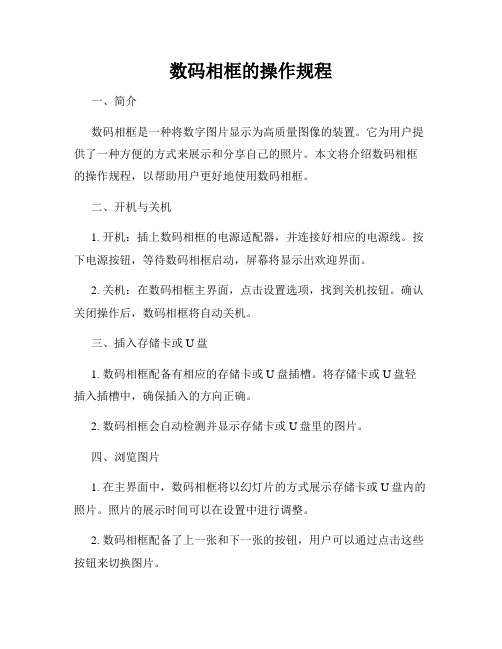
数码相框的操作规程一、简介数码相框是一种将数字图片显示为高质量图像的装置。
它为用户提供了一种方便的方式来展示和分享自己的照片。
本文将介绍数码相框的操作规程,以帮助用户更好地使用数码相框。
二、开机与关机1. 开机:插上数码相框的电源适配器,并连接好相应的电源线。
按下电源按钮,等待数码相框启动,屏幕将显示出欢迎界面。
2. 关机:在数码相框主界面,点击设置选项,找到关机按钮。
确认关闭操作后,数码相框将自动关机。
三、插入存储卡或U盘1. 数码相框配备有相应的存储卡或U盘插槽。
将存储卡或U盘轻插入插槽中,确保插入的方向正确。
2. 数码相框会自动检测并显示存储卡或U盘里的图片。
四、浏览图片1. 在主界面中,数码相框将以幻灯片的方式展示存储卡或U盘内的照片。
照片的展示时间可以在设置中进行调整。
2. 数码相框配备了上一张和下一张的按钮,用户可以通过点击这些按钮来切换图片。
3. 如果想要暂停幻灯片播放,只需按下暂停按钮即可。
五、图片操作1. 放大和缩小:在浏览图片界面,数码相框支持放大和缩小功能。
通过点击放大或缩小按钮,用户可以调整图片的大小。
2. 幻灯片速度调节:在设置选项中,用户可以根据自己的喜好调整幻灯片播放速度。
3. 图片旋转:如果照片显示的角度不正确,用户可以在浏览图片界面中找到旋转选项,并进行相应调整。
六、音乐播放1. 数码相框还支持音乐播放功能。
将存储有音乐文件的存储卡或U盘插入数码相框,它将自动检测并显示音乐文件。
2. 在主界面中,用户可以选择音乐播放选项,进入音乐播放模式。
使用上一曲和下一曲按钮来切换音乐,音量调节按钮来调整音量大小。
七、设置功能1. 数码相框提供了多种设置选项,用户可以根据自己的喜好进行调整。
包括幻灯片播放速度、亮度调节、背景音乐等。
2. 在设置界面,用户还可以进行存储设备的格式化,删除不需要的图片和音乐文件以释放空间。
八、维护与保养1. 定期清洁屏幕和外壳,可使用柔软的纤维布轻轻擦拭。
数码相框操作手册

数码相框操作手册欢迎您购买数码相框!本操作手册将为您提供一份详细的使用指南,以帮助您更好地了解和操作您的数码相框。
请按照以下步骤进行设置和使用:1. 开箱和组装- 打开包装盒,取出数码相框和配件。
- 使用附带的支架将数码相框放置在桌面上或者挂在墙壁上,确保稳定。
- 连接电源适配器,并插入相框的电源插孔。
2. 开机和设置- 按下相框背面或遥控器上的电源按钮,数码相框将启动。
- 第一次启动时,可能需要进行基本设置,按照屏幕提示选择语言、日期和时间等选项。
- 可以使用遥控器上的方向键或者相框背面的触摸屏来导航菜单。
3. 存储媒体的连接和使用- 数码相框通常支持多种存储媒体,如SD卡、USB闪存盘等。
- 将存储媒体插入相框的相应接口,数码相框会自动识别并显示媒体内容。
- 通过菜单中的选项,可以选择相册、音乐或视频播放等功能。
4. 图片播放和设置- 数码相框支持图片的自动播放和手动浏览。
- 在菜单中选择相册功能,相框会按顺序显示存储媒体中的图片。
- 可以设置幻灯片播放时间间隔、切换效果以及播放顺序等选项。
5. 音乐和视频播放- 除了图片播放,数码相框还支持音乐和视频文件的播放。
- 在菜单中选择音乐或视频功能,相框会自动搜索存储媒体中的音乐和视频文件。
- 使用遥控器上的播放/暂停按钮来控制音乐和视频的播放。
6. 设置和个性化选项- 数码相框通常提供一些设置选项,可以根据个人喜好进行调整。
- 可以更改背光亮度、对比度、色彩等参数,以获得最佳的显示效果。
- 还可以选择不同的界面主题、字体大小和语言等。
7. 其他功能和注意事项- 数码相框可能还提供其他功能如时钟、日历、闹钟等,您可以根据需要进行设置和使用。
- 在日常使用中,请确保避免暴露在阳光直射下,以免对相框造成损坏。
- 请定期清洁相框表面,使用柔软的布料擦拭,避免使用化学溶剂。
以上就是数码相框的操作手册。
希望本手册对您使用数码相框提供了足够的帮助和指导。
如需进一步了解,建议查阅相框制造商提供的更详细以及特定型号的说明书。
修改安卓系统开机画面
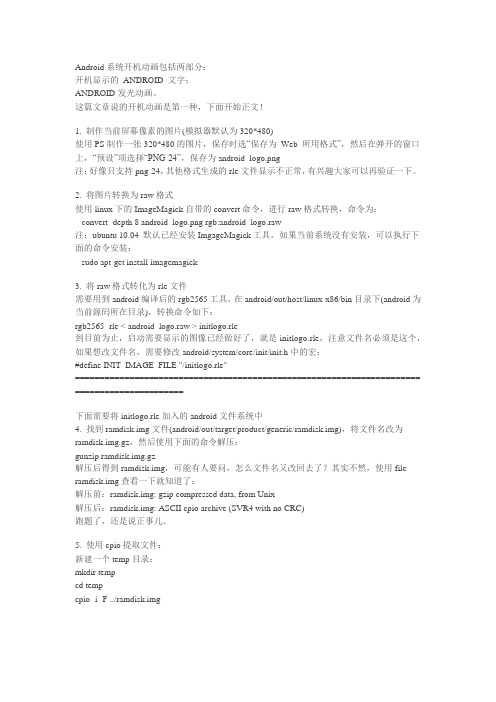
Android系统开机动画包括两部分:开机显示的ANDROID 文字;ANDROID发光动画。
这篇文章说的开机动画是第一种,下面开始正文!1. 制作当前屏幕像素的图片(模拟器默认为320*480)使用PS制作一张320*480的图片,保存时选―保存为Web 所用格式‖,然后在弹开的窗口上,―预设‖项选择―PNG-24‖,保存为android_logo.png注:好像只支持png-24,其他格式生成的rle文件显示不正常,有兴趣大家可以再验证一下。
2. 将图片转换为raw格式使用linux下的ImageMagick自带的convert命令,进行raw格式转换,命令为:convert -depth 8 android_logo.png rgb:android_logo.raw注:ubuntu 10.04 默认已经安装ImgageMagick工具,如果当前系统没有安装,可以执行下面的命令安装:sudo apt-get install imagemagick3. 将raw格式转化为rle文件需要用到android编译后的rgb2565工具,在android/out/host/linux-x86/bin目录下(android为当前源码所在目录),转换命令如下:rgb2565 -rle < android_logo.raw > initlogo.rle到目前为止,启动需要显示的图像已经做好了,就是initlogo.rle,注意文件名必须是这个,如果想改文件名,需要修改android/system/core/init/init.h中的宏:#define INIT_IMAGE_FILE "/initlogo.rle"====================================================================== ======================下面需要将initlogo.rle加入的android文件系统中4. 找到ramdisk.img文件(android/out/target/product/generic/ramdisk.img),将文件名改为ramdisk.img.gz,然后使用下面的命令解压:gunzip ramdisk.img.gz解压后得到ramdisk.img,可能有人要问,怎么文件名又改回去了?其实不然,使用file ramdisk.img查看一下就知道了:解压前:ramdisk.img: gzip compressed data, from Unix解压后:ramdisk.img: ASCII cpio archive (SVR4 with no CRC)跑题了,还是说正事儿。
主板的开机画面可以修改吗

主板的开机画面可以修改吗主板开机画面可以修改吗?答案是肯定的,具体怎么操作呢?下面就由店铺给你们介绍主板开机画面的修改方法吧,希望能帮到大家哦!主板开机画面的修改方法:把awdflash 和cbrom 和BMP图像放到C盘跟目录。
开始备份主板 bios,当然,你有新版的bios用新版的更好,可跳过此节。
重启进入纯DOS执行命令C:\>awd836 777.bin /cc/cp/cd (ps:我的awdflash版本是836,下载下来程序就是这个名字。
777.bin是备份的主板biso文件名,可以随便命名。
特别注意的是bin文件名前后必须有一个空格)出现下图看到 Do you want to save bios (是否保存bois)了吗? 当然按Y。
也添上777.bin回车。
回到DOS提示符。
用cbrom查看备份bios剩余空间。
运行命令C:\>cbrom 777.bin /d 看到下图,图上最后一行就是剩余空间的大小。
由于使用CBROM 加入图像时,自动对图像进行压缩,因此300KB左右的图像只需要17~20KB的剩余空间即可。
给备份的bios加入图片(之前最好备份一下原版的bios)。
运行命令 cbrom back.bin /logo logo.bmp(back.bin是被重命名777.bin,注意前后有空格。
logo.bmp是要加入的图像),出现下图完成。
完成后用cbrom back.bin /d 的命令可以看到在back.bin中的logo.bmp 的文件。
刷入加入logo的bin到主板。
运行命令C:\>Awdflash back.bin /cc/cd/cp/sn/py确定后就会自动完成BIOS的刷新操作,完成后重新启动。
相关阅读:主板怎么修改开机启动项首先,将u盘启动盘插入到电脑usb插口当中,之后让电脑重新启动,出现开机画面时,按下F2键进入到bios设置画面中。
接着,进入到bios设置菜单后,使用键盘上的左右方向键将菜单栏移动到Boot栏目,我们会看到从上到下6个不同的启动项设置,排在越上面的则为电脑开机时优先执行的启动项。
三星数码相机MV900F如何将照片设置为开机影像
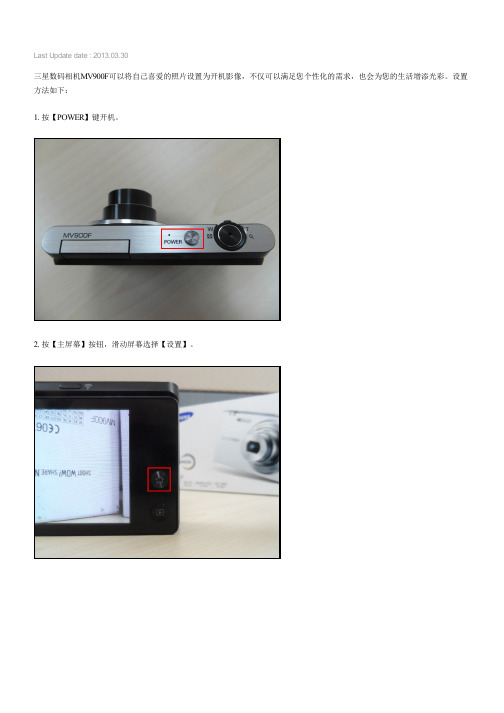
Last Update date : 2013.03.30
三星数码相机MV900F可以将自己喜爱的照片设置为开机影像,不仅可以满足您个性化的需求,也会为您的生活增添光彩。
设置方法如下:
1. 按【POWER】键开机。
2. 按【主屏幕】按钮,滑动屏幕选择【设置】。
3. 点击【显示】。
4. 点击【开机影像】。
5. 进入后再次点击【开机影像】。
6. 点击一张喜欢的照片。
7. 该照片将全屏显示,点击【OK】键。
8. 屏幕上显示已保存。
9. 当相机重新开机时,将瞬间显示设置好的开机画面。
更多内容
三星数码相机MV900F如何重新排列图标?
三星数码相机MV900F如何设置用户按钮?
三星数码相机MV900F如何隐藏屏幕图标?
三星数码相机MV900F如何使用帮助模式?
三星数码相机MV900F如何使用Smart Link按钮?
相关型号信息
EC-MV900FCMBCN。
【2018最新】win10怎么设置开机图片密码-word范文模板 (1页)
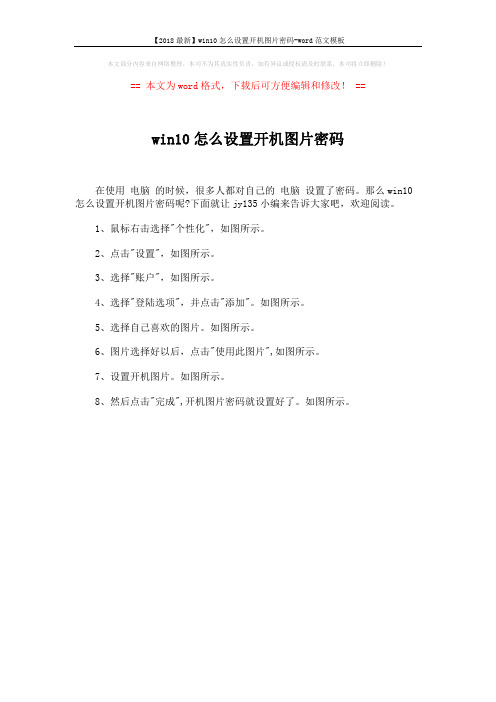
【2018最新】win10怎么设置开机图片密码-word范文模板
本文部分内容来自网络整理,本司不为其真实性负责,如有异议或侵权请及时联系,本司将立即删除!
== 本文为word格式,下载后可方便编辑和修改! ==
win10怎么设置开机图片密码
在使用电脑的时候,很多人都对自己的电脑设置了密码。
那么win10怎么设置开机图片密码呢?下面就让jy135小编来告诉大家吧,欢迎阅读。
1、鼠标右击选择"个性化",如图所示。
2、点击"设置",如图所示。
3、选择"账户",如图所示。
4、选择"登陆选项",并点击"添加"。
如图所示。
5、选择自己喜欢的图片。
如图所示。
6、图片选择好以后,点击"使用此图片",如图所示。
7、设置开机图片。
如图所示。
8、然后点击"完成",开机图片密码就设置好了。
如图所示。
电脑启动画面的自定义与修改

电脑启动画面的自定义与修改在我们日常使用电脑的过程中,启动画面往往是最先映入眼帘的。
然而,大多数情况下,我们所看到的都是电脑系统默认的启动画面,千篇一律,毫无个性。
其实,我们完全可以根据自己的喜好和需求来自定义和修改电脑的启动画面,让每次开机都变得独特而有趣。
接下来,就让我为大家详细介绍一下电脑启动画面的自定义与修改方法。
首先,我们需要了解一下电脑启动画面的类型。
一般来说,电脑启动画面可以分为两种:BIOS 启动画面和操作系统启动画面。
BIOS 启动画面是在电脑开机自检时显示的画面,通常是电脑制造商的标志或一些简单的文字信息。
要修改 BIOS 启动画面,需要一定的技术知识和风险意识,因为操作不当可能会导致电脑无法正常启动。
不同品牌和型号的电脑修改 BIOS 启动画面的方法也不尽相同,但大致步骤如下:第一步,需要准备一个专门用于修改 BIOS 启动画面的工具软件,例如 CBROM 等。
同时,还需要准备一张符合 BIOS 要求的图片,通常为 640x480 分辨率、16 色的 BMP 格式图片。
第二步,使用工具软件将准备好的图片嵌入到 BIOS 文件中。
这一步需要非常小心,因为错误的操作可能会损坏 BIOS 文件。
第三步,将修改后的 BIOS 文件刷入到电脑的 BIOS 芯片中。
这一步需要在 BIOS 设置中进行,并且需要按照电脑制造商的说明进行操作,以免造成不可逆的损坏。
需要注意的是,修改 BIOS 启动画面存在一定的风险,如果您对电脑硬件和 BIOS 操作不熟悉,建议不要轻易尝试。
接下来,我们再来说说操作系统启动画面的自定义与修改。
对于Windows 操作系统,我们可以通过以下几种方法来实现:方法一:使用第三方软件。
市面上有很多专门用于修改 Windows 启动画面的软件,例如 BootSkin、Stardock LogonStudio 等。
这些软件通常具有友好的用户界面,操作相对简单。
只需要选择您喜欢的启动画面主题,然后应用即可。
BIOS开机图片制作

然后[文件]--打开,选择需要编辑的图片文件,这里耗子选择一数码相机拍的郁金香图片;在这里需要运行到裁剪或缩放,在这里不做详细介绍,网友可到网上搜索关于Photoshop操作的文章;根据需要,将图片移到新建的文件栏中。
我们还可以根据自己的需要,在新建图片上添加文字或其它标识。
此文章我们主要介绍图片色彩设置,在图片编辑完成后,我们需要设置图片的色彩;如将图片设置成我们需要的256色。
选择Photoshop工具栏上的[图像]--模式--索引颜色,选择256色,注意:如果你的图片中有多层图层,系统会弹出窗口提示要合并图片,这里选择是;由于我们选择了预览,因此我们在索引颜色中所有操作,在新建文件中,都可显示对应的效果,方便我们操作。
下图是未修改的RGB原图与修改后256色图片的对比。
二者色彩变化不是很大,但仔细查看还是有区别的。
修改好色彩后,我们需要将图片保存;选择工具栏--[文件]--存储--[格式选择BMP]-保存,注意:如果我们是设置的16色图片,在BMP 选项中,位深度一定要选择4;这里由于我们的图片是256色的,所以选择的位深度为8。
一般AWARD PHOENIX和INTEL原厂的主板BIOS,目前都是使用256色的BMP图片文件;AMI BIOS使用是JPG或PCX格式的图片,PCX格式的图片,可用ACDSee看图软件将JPG或BMP格式的图片,转换成PCX图片。
只要打开ACDSEE,调入需要转换的图像文件,然后选择另保存时选择PCX格式保存即可。
关于如保修改BIOS,添加开机LOGO图片的文章,网站有介绍,耗子不再重复叙述。
相关文章可参考BIOS维修网站--BIOS修改相关文章。
Stellarium的简易教程

Stellarium的简易教程By-罗迪在阅读此说明前,希望大家把版面调大一点,这样有利于观看图片的细节。
一、开机设置1、经纬度点击左边工具栏的Location window。
大家既可以在右边的地方选择已有的城市,也可以在左边的地方直接输入经纬度,因为有些城市是没有的,所以输入经纬度后可以在右下角给它起名。
并且记得选择“Add to list”和“Use as default”2、时间点击左边工具栏的Date/time window。
即可设定想要的时间。
3、星空设置点击左边工具栏的Sky and viewing option window。
在Sky的界面上可以进行许多星空设置。
在atmesphere中,可以设定光污染,像这种地方,可以调成8到9。
在shooting star中,可以设定每小时的流星数。
其他的设置,大家可以尽情尝试。
4、星空语言点击左边工具栏的Sky and viewing option window。
在Starlore中,可以选择星空语言。
一般来说,是选择western,如果想了解中国文化或不太熟悉星空的,建议选择Chinese。
5、增设下方工具栏在Configration window 中的Plugins界面中可以增设下方工具栏。
Angle measure是测角距的,Compass marks是显示时角的,Ocular可以近距离观测天体,Satellite可以显示人卫。
具体的大家对比一下就知道了。
原本下方是没有这些工具的,只有设定后才有。
6、保存设置一切完成后,记得在Configration window 中的Main界面选择saving settings。
不然下次开机后,一切都会还原。
除此之外,还可以在此界面上设置整个软件的语言(不是星空语言)。
二、开始观测!1、星座连线点击下方工具栏的第一个工具,即可显示星座连线。
2、星座名称与图案点击下方工具栏的第二、三个工具,即可显示星座名称与图案。
BIOS开机画面修改全攻略

BIOS开机画面修改全攻略用过梅捷主板的朋友一定对它的Internet开机画面难以忘怀,还有技嘉主板开机时的双BIOS图案也给人以耳目一新的感觉,此外,联想电脑开机时“联想集团”四个大字,则显然给电脑打上了品牌机的烙印。
实际上,借助于特定的工具,我们也可以方便地修改BIOS中的相关内容。
下面笔者就以最常见的Award BIOS 为例,来介绍如何修改开机画面。
准备篇一、全面修改BIOS需要的文件1.AWDFLASH.EXE:即Award BIOS刷新程序。
要想对BIOS的修改生效,就必须借助该程序将修改结果写入BIOS中。
大家可以到主板厂商网站或驱动之家()下载相应版本的.AWDFLASH.EXE文件。
2.CTBIOS.EXE:即识别BIOS版本的程序。
某些用户不知道自己的BIOS版本,那么就可用它来识别。
3.CBROM.EXE:可显示、导入、导出、修改BIOS文件的程序,较常用版本为1.30B或1.30C,目前最新版本为V6.06。
4.MODBIN.EXE:可修改BIOS设置画面以及自检时所显示的部分内容。
5.如需要改变开机LOGO、能源之星图案,还需要一种图形处理软件,一般用Windows95/98自带的画图程序即可。
如要进行更全面的修改,还需要如PCTools或WinHex等工具。
二、注意事项修改BIOS具有一定的危险性,一旦操作不慎,会损坏BIOS文件的完整性。
修改好的BIOS文件要刷新到BIOS芯片中才能正常显示,因此要对BIOS进行升级。
另外,还要注意BIOS的容量。
1M、2M、4M BIOS对应的文件大小分别为:128K、256K、512K。
BIOS 容量越大,那么能够加入的内容就越多。
相反,如果BIOS容量较小,可能有些内容就不能加入到BIOS中(如开机LOGO、AWDFLASH.EXE等较大的文件)。
三、解剖BIOS在修改BIOS之前,我们先看一下BIOS中都有什么东西(用CBROM 软件可以查看)。
你也可以改变Windows XP的启动LOGO

你也可以改变Windows XP 的启动LOGO 2002/10/31 11:28 赛迪网-中国计算机报文/郝晨光如果大家更改过Windows 2000启动LOGO ,那么当你在Windows XP 上也使用这种方法的话,就会发现在ntoskrnl.exe 中的资源只是一片黑。
其实,这个方法是对的,但是由于Windows XP 中的调色板发生了改变,所以修改方法需要做一些改变,不过大致是一样的。
现在我们就来详细地了解如何在Windows XP 下改变启动LOGO 。
首先,我们简述一下原理:Windows XP 启动时的LOGO 放在Windows XP 操作系统所在盘的:\windows \system32\ ntoskrnl.exe中,我们改变启动时的LOGO 其实就是修改这个可执行程序中的资源来达到目的的。
我们需要的工具是:Resource Hacker(.au/ajohnson/resourcehacker/)PhotoShop16.act(/howto/xpbootlogo/16.act)这个颜色表文件不是必需,但有了更好第一步:做好备份。
为了避免改动失败造成操作系统不能启动,我们不直接修改ntoskrnl.exe ,而是做一个ntoskrnl.exe的拷贝,并命名为kernel.exe,放在Windows XP操作系统所在盘的:\windows\system32\下,这就是我们要修改的文件。
第二步,下载并解压Resource Hacker(.au/~ajohnson/ resourcehacker/),解压后运行。
第三步,使用Resource Hacker打开我们刚才创建的kernel.exe。
第四步,到BITMAP下文件夹1下,在一个小花图标上点右键,选择“save resource”。
将其保存下来。
在这里我保存为1.bmp。
你是不是很奇怪,怎么是一片黑?没错,只是我们现在看不到它的本来面貌而已。
教您修改安卓手机开机动画LOGO

教您自制里程碑的开机动画LOGO效果视频:/v_show/id_XMjcxODMxMTI0.html第一次看到别人说改里程碑的LOGO我很激动,就安卓那些帖子的方法,我改了,开始用着还行,可是用着别人制作的心里就是不爽。
好吧,自己又上网学习,但是总是学的一知半解,唉,经过两天的自我探索,发现了绝妙绝好学习绝对详细的自制LOGO的方法(当然要先谢谢我看过的各位大大的帖)前提:手机已经ROOT.不会ROOT的机油留言,我单独QQ回复。
而且需要软件RE管理器(我会把该教程所用到的一切APK都放置教程底部附上)言归正传:开始教程第一部分(先介绍前辈们制作好的压缩开机包)【1】下载各位大大们的开机包(需要说明的是开机包的名字必须为bootanimation.zip(网上有现成的可以去下载修改),且必须放置在如下图所示的目录下,而且必须是压缩包的形态,还有就是说将来您自制开机包是一定要记得改一下压缩包的名称)【2】我就传图如下:(下载完开机包后,用RE文件管理器,把开机包复制到根目录/system/media 文件夹下面,注意此处要点击挂载)【3】复制后,还需关键的一部,接着重启手机就可以看到新的开机画面了。
这个步骤就是在RE 管理器内用手指长按bootanimation.zip文件,会弹出框框,再点击许可权,全部打上勾即可)。
各位大大的开机包在文章底部。
还有啊,您最好把我的第三部分(都是讲知识的东西)看完再用大大的开机包第二部分(真正的自制LOGO,这个才是重点)【1】先说明这个东西会用到的软件。
有swf2video pro,格式工厂,QQ空间里的制作动感影集程序,QQ视频录像软件,window自带的画图,美图秀秀(或者PS)。
有人会觉得多,其实主要用的就只有前两个。
【2】接着,要知道一些常识,首先说明为什么是压缩包,因为开机动画不是真正的flash动画,而是一个个连接的相似图片快速播放形成的。
再者,后面我会讲压缩包的制作,不能轻视,否则前功尽弃。
- 1、下载文档前请自行甄别文档内容的完整性,平台不提供额外的编辑、内容补充、找答案等附加服务。
- 2、"仅部分预览"的文档,不可在线预览部分如存在完整性等问题,可反馈申请退款(可完整预览的文档不适用该条件!)。
- 3、如文档侵犯您的权益,请联系客服反馈,我们会尽快为您处理(人工客服工作时间:9:00-18:30)。
也可以用超级魔法兔子软件来进行设置。
Boot.ini参数的秘密
观察上面替换开机画面的步骤你就会发现:其实主要的步骤就是在Boot.ini中填加了一个重要的参数。Boot.ini中还包含不少有用的参数,很多杂志报刊都有过介绍,这里我们介绍几个比较重要的参数。
1./BOOTLOG:加上这个参数启动电脑后,系统会把启动信息都记录在一个文件中,便于今后查看。保存位置为%S%”代表系统文件夹,如C:\Windows。
2./nodetect:有一个技巧宣称:把“Boot.ini”文件中每个启动项后面的“fastdetect”修改为“nodetect”,可以加快WindowsXP启动速度。其实,在微软的词汇库中并没有“nodetect”这个词,Boot.ini文件中都没有“nodetect”这个参数。
因此,把“fastdetect”改为“nodetect”并不会有什么作用。对于“fastdetect”这个参数,微软给出的解释是“关闭在开机时对串口鼠标的检测”。
设置开关机时的图片,就是在登录系统之前和关闭时的画面
手动设置的话,
第一步:用记事本打开C:\Boot.ini,找到Windows XP启动项所在行,在末尾处加入“ /bootlogo /noguiboot”。注意每个反斜杠前面都要有一个空格。
第二步:找到自己做好的开关机画面,存放到Windows目录下(C:\Windows),文件名为boot.bmp。注意:文件名和扩展名都不能改变,图片要求分辨率为640×480,16色(即4位)。
-------------
如果用PHOTOSHOP来制作图片的话,可以进入“图像”菜单,设置画面成640×480(我的电脑是1280X800分辨率,可以把图片设置为768X480,都是1.6X1的比例),再进入“图像”-->“模式”-->“索引颜色”,“调板”中选择“三原色”(或者也可以选择“自定”,默认的有四种颜色,第一个为白色,从第二到第四个可以自己选择设置成为可以合成许多的颜色的“红、黄、蓝”三种基本颜色,自己可以添加上16种颜色,颜色值要手动输入),颜色要填数字,代表是几色,可以从8到16之间选一个数字,最大为16,一个一个数选择,排前面的数颜色比较鲜艳,排后面的数由于颜色增多,则可能会颜色加深加暗,然后再确定,这样4位色(也即16色)BMP图像就可以成为彩色图片。
---------------------
重启电脑,看看开机画面是不是已经变了?如果不满意,可以直接用新的图片替换boot.bmp就行了,真是简单极了!
如果没有合适的开机画面没问题,只要登录这个国外的站点,在这里可以找到不少非常漂亮的图片,拿来直接用吧!
如果想自己设计一张开机画面,可以用Photoshop等工具处理到合适尺寸(640×480),然后保存成4位色,也就是16色就可以了。
